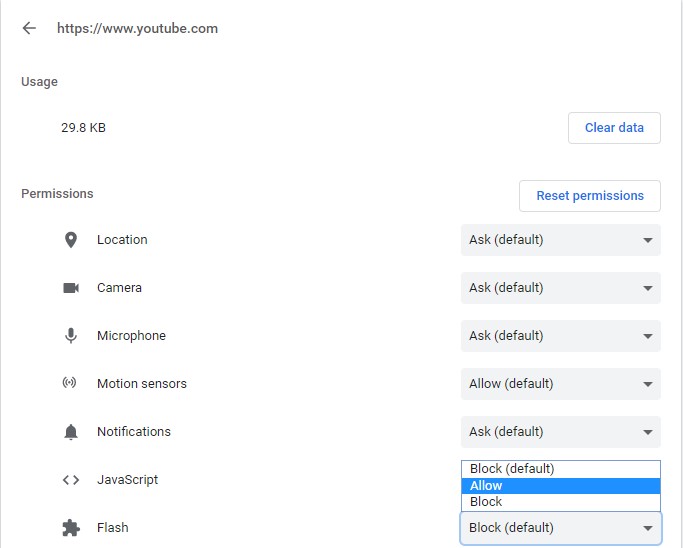Alguém notou que quando você tenta reproduzir um vídeo online em seu navegador, o vídeo será reproduzido inicialmente, mas depois de algum tempo, o áudio desaparecerá? Uma parte do arquivo de vídeo é carregada, mas ainda assim o vídeo irá parar ou falhar. Isso significa que seu navegador ou os vídeos MP4 baixados encontraram um erro de vídeo HTML5 não encontrado. Vamos saber o que esse erro significa e por que um usuário o encontra. Antes de prosseguir com como reparar HTML5video nao encontrado erro? vamos saber o que é HTML5.
O Que é HTML5?
A versão aprimorada da página da web HTML tradicional é conhecida como HTML5. Esta versão é incorporada com componentes de áudio e vídeo embutidos. Isso significa que se o navegador ou site integrou HTML5 em seu código, o usuário pode reproduzir arquivos de áudio e vídeo sem qualquer ajuda de plug-ins ou reprodutores de flash. HTML5 agora é compatível com todas as plataformas de navegador, portanto, se você não atualizou seu navegador, faça-o. Além disso, qualquer nova versão futura de HTML não será nomeada como HTML6 ou HTML7. A versão atual é o padrão de vida HTML que é rotulado apenas como HTML. Portanto, quaisquer novas atualizações ou recursos serão adicionados apenas nesta versão.
Corrija O Erro: Arquivo De Vídeo Não Foi Encontrado Pelo HTML5
O erro de arquivo HTML5 não encontrado do navegador também pode ser solicitado em qualquer um de seus vídeos MP4 que você deve ter baixado da Internet. Você pode ser solicitado com muitos erros de reprodução de vídeo, como Erro 224003, 102630, HTML5 não encontrado, etc. Vamos saber o motivo do erro de arquivo não encontrado no arquivo Mp4 e HTML5.
- Incorporação inadequada do vídeo na página da web (problema no site)
- Fazendo uso de um navegador desatualizado
- Um número excessivo de cookies, cache, senhas salvas e dados de favoritos
- Se o codec necessário não estiver presente no vídeo ou no navegador
Felizmente, esse erro de arquivo de vídeo HTML5 não encontrado pode ser corrigido rapidamente sem a ajuda de ferramentas de terceiros. Sim, você ouviu direito, basta seguir as etapas e métodos gratuitos mencionados abaixo para corrigir o erro de vídeo HTML5 não encontrado.
5 Métodos para Reparação HTML5 Video nao Encontrado Erro
- Removendo cookies e cache do navegador
- Desativando a aceleração de hardware
- Atualizando o navegador Google Chrome
- Usando o modo de navegação anônima
- Ativando Flash manualmente no Google Chrome
Removendo cookies e cache do navegador
O Google Chrome armazena cookies e cache para fornecer uma melhor experiência do usuário com facilidade de acesso. No entanto, os arquivos multimídia salvos no cache do navegador podem entrar em conflito com a versão ao vivo da página. Seguir as etapas abaixo para remover cookies e cache pode ajudá-lo a corrigir erros de arquivo HTML5 não encontrado.

Degrau 1: Abra o Google Chrome e clique em three dots presente no canto superior direito.
Degrau 2: Clique em Select > Advanced > Privacy and security > Clear browsing data.
Degrau 3: Alterar o Intervalo de tempo para All Time e marque apenas as caixas que são mostradas na imagem abaixo.
Degrau 4: Clique em Clear data, volte para a página da web e pressione F5 para recarregar a página novamente. Isso corrigirá o erro de vídeo HTML5 não encontrado
Desativando a aceleração de hardware
A desativação desta configuração do sistema resolveu o erro de arquivo HTML5 não encontrado para muitos usuários. Siga as etapas para desativar a aceleração de hardware.
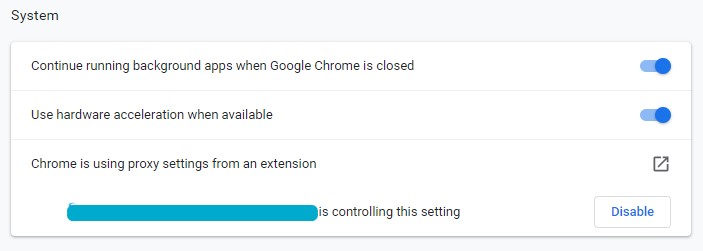
Degrau 1: Abra o Google Chrome e clique em three dots presente no canto superior direito.
Degrau 2: Clique em Settings > Advanced > System.
Degrau 3: Desmarque o Use hardware acceleration when available como mostrado na imagem abaixo.
Degrau 4: Volte para a página da web e pressione F5 para recarregar. O erro de arquivo HTML5 não encontrado será corrigido.
Atualizando o navegador Google Chrome
Sua preferência de navegador Chrome pode não ser definida como atualização automática sempre que uma atualização estiver disponível para seu navegador. Siga as etapas mencionadas abaixo para verificar se você possui uma versão atualizada do Google Chrome.
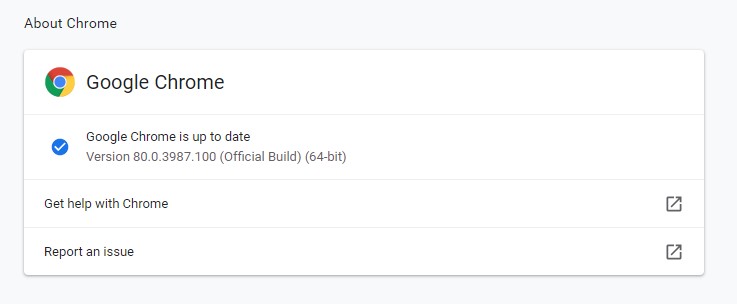
Degrau 1: Abra o Google Chrome e clique em three dots presente no canto superior direito.
Degrau 2: Selecione Help e clique em About Google Chrome.
Degrau 3: Se o seu Chrome estiver atualizado, o navegador indicará que Google Chrome is up to date como mostrado na imagem abaixo.
No entanto, se você tinha uma versão desatualizada, atualize o Google Chrome imediatamente e pressione F5 na página específica para recarregar. O vídeo será reproduzido
Corrigir usando o modo de navegação anônima
Abrir a página da web no modo de navegação anônima ajudará você a isolar o problema, pois não se refere a nenhuma das configurações ou cookies existentes em seu Chrome. Para abrir o Google Chrome no modo de navegação anônima, pressione Ctrl + Shift + N.
Observação: O modo de navegação anônima nos navegadores Safari e Mozilla Firefox será nomeado como Nova janela privada
Se o vídeo estiver sendo reproduzido e o arquivo de vídeo HTML5 não encontrado for corrigido no modo de navegação anônima, isso indica que;
- Você está tendo complementos ou plug-ins suspeitos instalados em seu navegador Chrome
- Suas configurações do Google Chrome estão definidas como padrão.
Remova os add-ons, plug-ins e redefina as configurações do Chrome para corrigir o erro de vídeo HTML5 não encontrado no modo normal.
Ative o Flash no Google Chrome
Com os 4 métodos mencionados acima, seu arquivo MP4 não encontrado deve ser corrigido. No entanto, se nenhuma das etapas acima funcionou, habilite manualmente o flash player, pois essa é uma solução alternativa eficiente. Siga as etapas abaixo para saber como você pode reparar HTML5 video nao encontrado erro ao ativar o Flash.
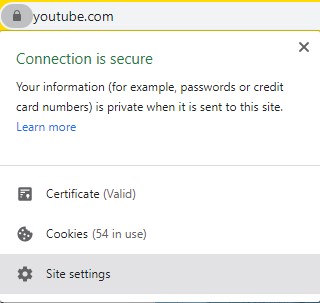
Degrau 1: Clique no padlock do site onde você não consegue reproduzir o vídeo e selecione Site settings como mostrado na imagem abaixo.
Degrau 2: Encontrar Flash no Permissions seção e alterá-lo para Allow como mostrado na imagem abaixo.
Degrau 3: Volte para a página da web e pressione F5 para recarregar. O erro de arquivo HTML5 não encontrado será corrigido.
Dica de bônus: Nunca faça uso de quaisquer ferramentas online ou diretrizes de correção rápida para reparar vídeos locais não reproduzíveis ou instáveis. As ferramentas online farão alterações permanentes, como MOV sem vídeo, problemas de sincronização de áudio e vídeo e comprometerão a qualidade do vídeo durante o processo de reparo. Felizmente, isso pode ser evitado usando um profissional ferramenta de reparo de vídeo como Remo Video Repair. Isso impede que seu arquivo de vídeo seja danificado, pois essa ferramenta funciona apenas na versão de cópia do arquivo de vídeo original.
Como evitar erros de vídeo HTML não encontrado no futuro?
"Sempre mantenha seu navegador de Internet atualizado para evitar erros de vídeo HTML5 não encontrado e instale complementos ou plug-ins para seu navegador apenas de sites e desenvolvedores genuínos."